Visual Studio Code(以後VSCode)は軽くて機能が豊富。
しかもGitにも対応している。
極めつけはコマンドプロンプトを開かなくてもターミナルが表示できる!
というわけでインストールせずにはいられなかった
【目次】
1:どれをダウンロードするか?
VSCodeをインストールする際は対応OSの他に
『Stable』と『Insiders』の二種類のversionの選択肢がある。
Stableは安定版、Insidersは試験的な機能が入っている新しい物好きな人たち向け。
普通に開発する分にはStableを推奨。
ほしいバージョンのボタンを押すと画面が切り替わってダウンロードが始まる。
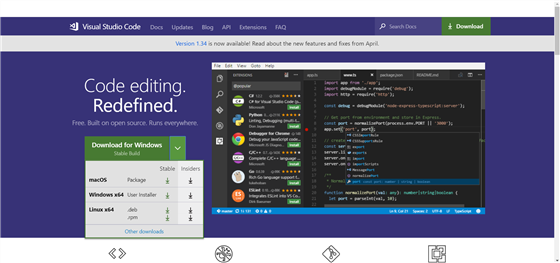
2.インストーラーを起動する
ダウンロードしたexeファイルをクリックすると指示に従うだけでインストールが完了する。
3.日本語化する
記念すべき初起動時には英語で画面表示されている。
日本語化するには左のボタンを押して拡張機能画面に移る。
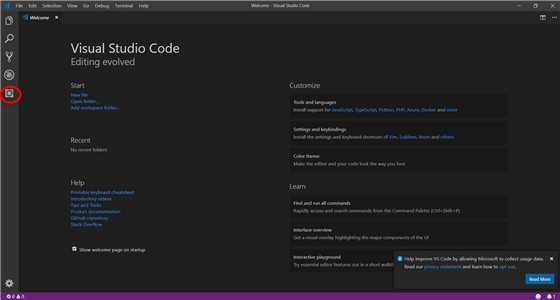
3-1.Japanese Language Pack for Visual Studio Codeをインストールする
左上の検索バーに『Japanese』と入力。
検索結果の中から『Japanese Language Pack for Visual Studio Code』を選択。
インストールボタンを押す。
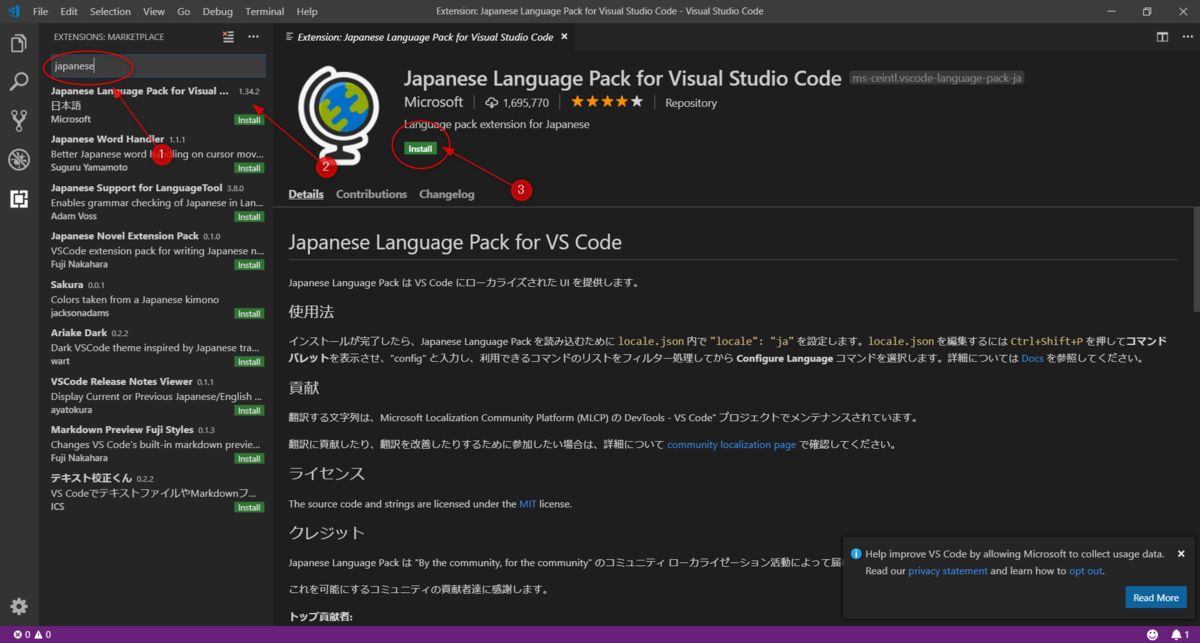
3-2.再起動する
インストールすると下部にRestartNowボタンが現れるので押す
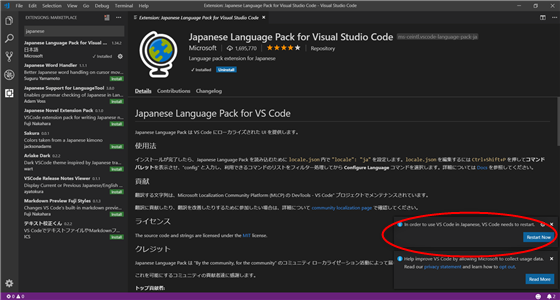
3-3.日本語になった
日本語で表示されたら成功。おつかれさま!
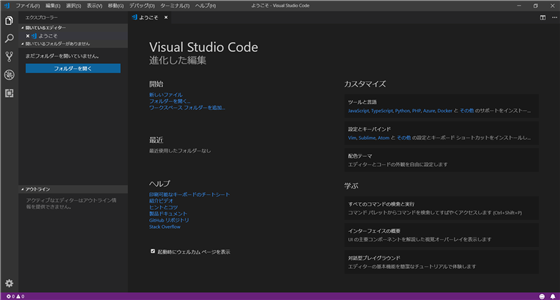
でわでわノシ